
I když obvykle máme Windows v našem rodném jazyce, je to také pravda někdy kupujeme počítač v jiné zemi, který je dodáván s Windows v angličtině. Při těchto příležitostech mnoho uživatelů rezignuje, protože rozumí anglicky, ale A co ti, kteří neumí anglicky? Jak to vyřešíte, abyste mohli používat Windows?
V těchto posledních případech máme možnost změnit jazyk ve Windows, něco jednoduchého, co lze provést v jakémkoli systému Windows, od starého systému Windows XP až po zcela nový systém Windows 10. Stačí postupovat podle následujících kroků. Nejprve musíme přejít na Ovládací panel nebo ovládací panel, něco snadno vyhledatelného v nabídce Start. Zapnuto „Ovládání na panelu»Hledáme ikonu s názvem „Region a jazyk“, zadáme to a hledáme tlačítko s názvem «nainstalovat / odinstalovat jazyky«. Poté se objeví okno, kde se nás zeptá, jaký typ jazyka chceme nainstalovat. Stiskněte možnost «Nainstalujte jazyk zobrazení»A objeví se další okno se dvěma možnostmi: proveďte to prostřednictvím služby Windows Update nebo prostřednictvím staženého balíčku.
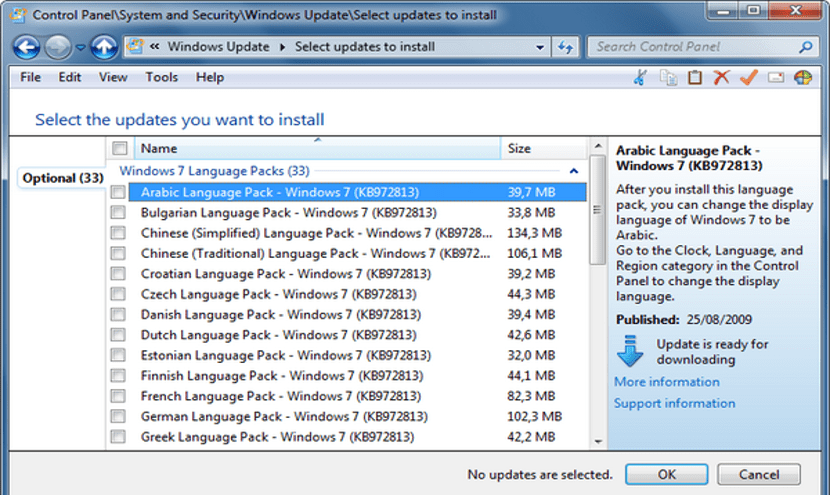
Snadná volba je Windows Update, ale také můžeme stáhnout španělský jazykový balíček prostřednictvím Microsoftu a nainstalujte jej ručně. Jakmile nainstalujeme nový jazyk, vrátíme se k možnosti «Region a jazyk»A vybíráme nový jazyk. Stiskneme «aplikovat»A restartujte operační systém, aby bylo možné provést změny. Proces je jednoduchý, ale trochu dlouhý.
Nakonec chceme naznačit, že Microsoft má dva typy jazykových balíčků. Jeden z nich se jmenuje MUI a druhý typ se nazývá LIP. Balíček MUI nabízí celkovou změnu jazyka v operačním systému, zatímco LIP je jazyková sada, která nemění všechna Windows takže v některých oknech jsme je mohli nadále vidět se starým jazykem. Je důležité to vědět, protože pokud přejdeme na web společnosti Microsoft, oba balíčky nám budou nabídnuty k ruční instalaci.
Jak vidíte, změna jazyka ve Windows je velmi jednoduchá a snadno proveditelná, i když musíme uznat, že je dlouhý úkol, který zahrnuje jeden nebo více restartů systému, ale jak vidíte, lze to provést bez nutnosti formátovat a znovu instalovat Windows.